[패킷 시리즈 01] GUI 안에 숨겨진 URL, 성능 테스트를 해야 한다고?
회사에서 진행하는 프로젝트에서 성능 테스트 툴로 Jmeter가 선택되었다.
그동안 내가 Jmeter를 써 왔던 방식은 HTTP Request를 직접 만드는 방식이었다.
JSON으로 단일 Request를 만들어 주고 해당 응답 값을 받는 형식의 구성인 것이다.
그런데 이번 프로젝트는 통신 중간에 끼어 있는 친구가 있었다.

바로 X-internet Tool…. 인 xframe이 그것이다. (여러모로 재미있는 ◠‿◠ 친구다.)
URL을 호출하면 → xframe이 브라우저 형태의 툴을 띄우고 → 해당 브라우저에서는 내부 이동 URL이 숨겨진 형태로 통신을 수행하고 있었다.
어떻게 할까 고민이 많았다.
통신 요청과 응답을 어떻게 확인할까? URL을 보여주는 방법을 찾아볼까? 그렇다고 해도 Request 구조를 언제 일일이 다 따라하지?
통신만 호출할 수 있으면 되는데, 그 통신을 어떻게 시나리오 안에 넣어 두어야 할지 감이 잡히지 않았다.
그렇게 고민하다 나왔던 해결 방안….

내부 프록시 설정을 통해 통신을 캡처링하자!
내부 프록시 설정하기
우리의 통신은 언제나 프로토콜을 탄다.
프로토콜은 네트워크 송수신에 대한 규약으로써, 데이터의 형식과 구조를 정의하여 송신자와 수신자 간에 데이터 형식을 이해하고 해석할 수 있도록 한다.
우리는 웹에서 HTTP 프로토콜 방식으로 데이터를 요청하고, 받는다.
지금 브라우저에서 그걸 처리해주고 있다면, 나는 그 방식을 그대로 호출할 수만 있으면 되지 않을까?
그러면 이 프로토콜을 태우기 전에 중간자가 있으면 어떨까? 내 요청 사이에 누군가 끼어 있다면?
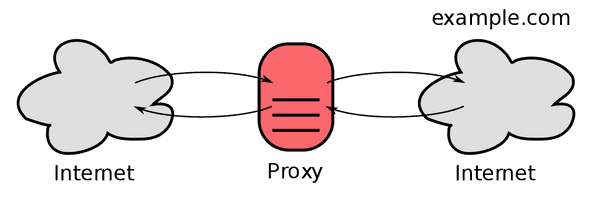
이 개념이 결국은 프록시이다.
우리가 통신을 통해 받는 모든 요청을 프록시 서버라는 중간자를 중간에 둠으로써, 나의 요청을 전부 가지고 올 수 있다.
설정한 내부 프록시 서버는 내 요청을 받아 그대로 외부 서버에 대신 요청을 보내고 대신 응답을 받은 후에 클라이언트에게 전달하게 된다.
이 방식을 제대로 활용한 전통적 해킹 방식 중 하나가 중간자 공격, MITM이다.
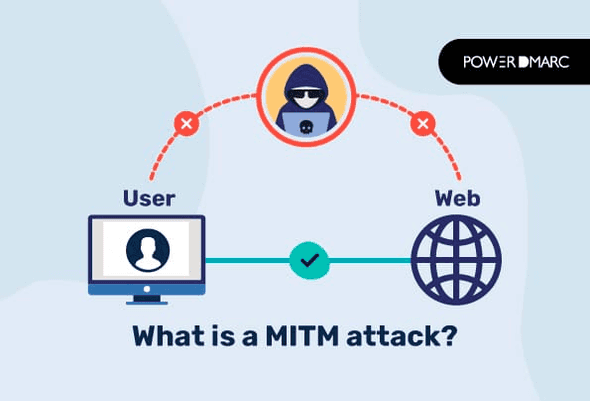
프록시를 통한 패킷 도청을 하고, 진짜 서버인 척하며 클라이언트에게 가짜 응답을 줘 버림으로써 통신이 잘 되는 것처럼 꾸미는 것이다.
우리는 이러한 프록시를 토대로 우리의 요청을 전부 캡처링하고, 이를 그대로 실행함으로써 Jmeter 테스트를 진행하기로 하였다.
브라우저를 사용한다면 해당 브라우저에서 프록시 서버를 설정해 주면 되지만,
이 친구는 브라우저 설정이 불가능한 ^^ 친구이기 때문에,
내 통신을 전부 캡처링할 수 있도록 PC 네트워크 설정에서 변경해 주면 된다.
- 맥에서 하는 법
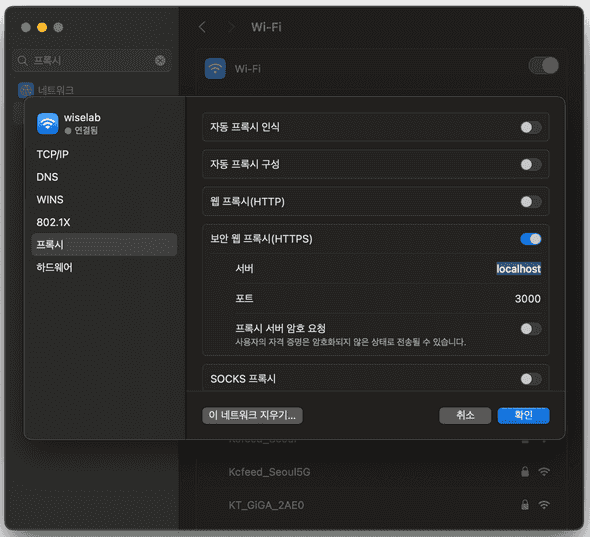
- “프록시 서버 설정(Proxy Server)” 섹션에서 “프록시 서버를 사용하도록 설정”을 선택한다.
- “서버”와 “포트” 필드에 프록시 서버의 주소와 포트 번호를 입력한다.
그런데 이 방식으로 HTTP Request를 가져오려면, 연결해 줄 프록시 서버가 있어야 한다.
여기서 프록시 서버 주소와 포트는 어떻게 설정하는가?
Jmeter에서 해당 프록시 서버를 세팅해 주러 떠나 보자.
Jmeter 프록시 서버 세팅: HTTP(S) Test Script Recorder
세팅 방식은 단순하다.
우리가 가진 Test Plan에 HTTP(S) Test Script Recorder를 추가해 준다.
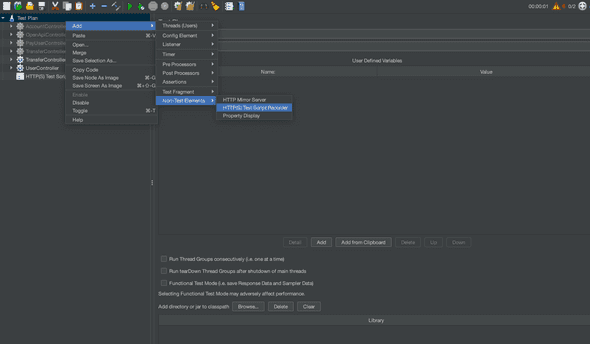
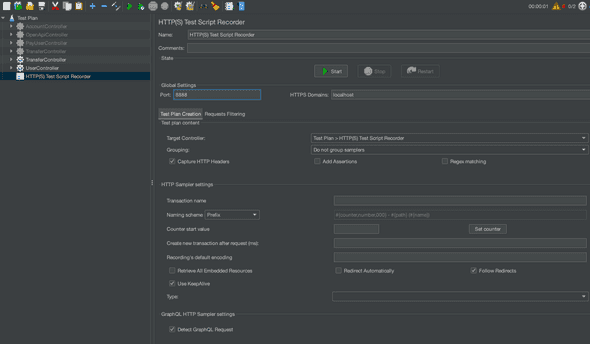
이렇게 구성한 포트를 그대로 아까 진행한 PC 네트워크 쪽 내부 프록시 설정에 추가해 준다.
이후 Start 버튼을 누르고, 원하는 통신 작업을 수행하면 된다.
HTTPS 통신의 경우 수행 시 인증서 추가해 달라는 팝업이 뜨는데, 받았던 인증서를 추가해 주면 간단하게 수행된다.
수행한 통신 작업을 토대로 dll 파일을 호출하는 등 여러 가지 통신을 하고 있다는 것을 발견했다.
모든 통신이 잡히는 만큼 굉장히 많은 통신들이 호출되는데…..
필요한 확장자들만 걸러낼 수 있도록 정규식을 추가하고, 구성한 시나리오를 여러 번 호출해 봄으로써 테스트를 위한 시나리오 구성을 마칠 수 있었다.
모든 통신 붙잡기 활용편: 패킷 스니퍼
“모든 통신 붙잡기” 작업은 단지 시나리오 테스트를 위해서만 사용될까?
음, 그건 좀 아쉽다. 우리는 모든 통신 붙잡기를 통해 더 많은 것을 할 수 있을 것 같다.
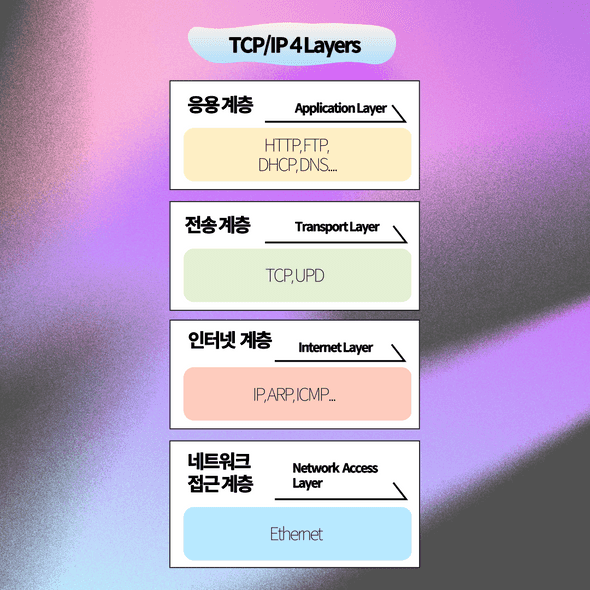
가장 먼저 클라이언트와 통신하는 것은 응용 계층이다.
우리는 웹 기반으로 통신하기 때문에 대체로 HTTP 통신을 거친다.
HTTP 통신을 검사하고, 오류를 잡아 줄 수 있는 도구를 도입해 활용하게 되면, 우리가 날리는 요청이 정확한지, 우리가 받는 응답에 오류는 없는지… 이런 것들을 판단할 수 있을 것이다.
이런 기능을 활용할 수 있는 HTTP 통신 디버깅 프록시 도구로 윈도우에는 Fiddler가 있다.
그리고 HTTP 아래에는 전송 계층의 TCP 프로토콜이 존재한다.
TCP 안에 있는 패킷을 까 보고 싶으면 어떻게 할까? UDP는? 그 아래는?
패킷 스니핑은 네트워크 상에서 전송되는 모든 데이터 패킷을 캡처하고 분석하는 작업이다.
이러한 패킷 스니핑을 도와주는 도구, 패킷 스니퍼로는 WireShark가 있다.
앞으로 다음 글에서는 HTTP 통신 디버깅 프록시 도구와 패킷 스니퍼를 분석해 보고,
그 다음 글에는 네트워크 라이브러리를 통해 실제로 패킷 스니퍼를 구현해 보려고 한다.